În acest tutorial ne ocupăm de selectarea și ajustarea culorilor în Canva. Culorile joacă un rol crucial în procesul de design, deoarece influențează în mod decisiv atmosfera și impresia lucrării tale. Aici vei învăța cum să-ți utilizezi optim culorile în designul Canva. Vom explora diferitele opțiuni de culori pe care le ai la dispoziție și cum poți crea și salva culori individuale.
Concluzii cheie
- Poți extrage culori din imagini și le poți utiliza în designurile tale.
- Există diferite palete de culori, inclusiv culori personale, foto și standard.
- Poți ajusta culorile exact așa cum dorești, folosind codul de culoare sau paleta de culori.
Ghid pas cu pas
1. Selectare șablon și afișare culori
Pentru a începe cu paleta de culori în Canva, deschide-ți șablonul. Doar dă clic pe designul pe care vrei să-l editezi. Odată ce ai făcut clic pe design, vei vedea culoarea de fundal deasupra.
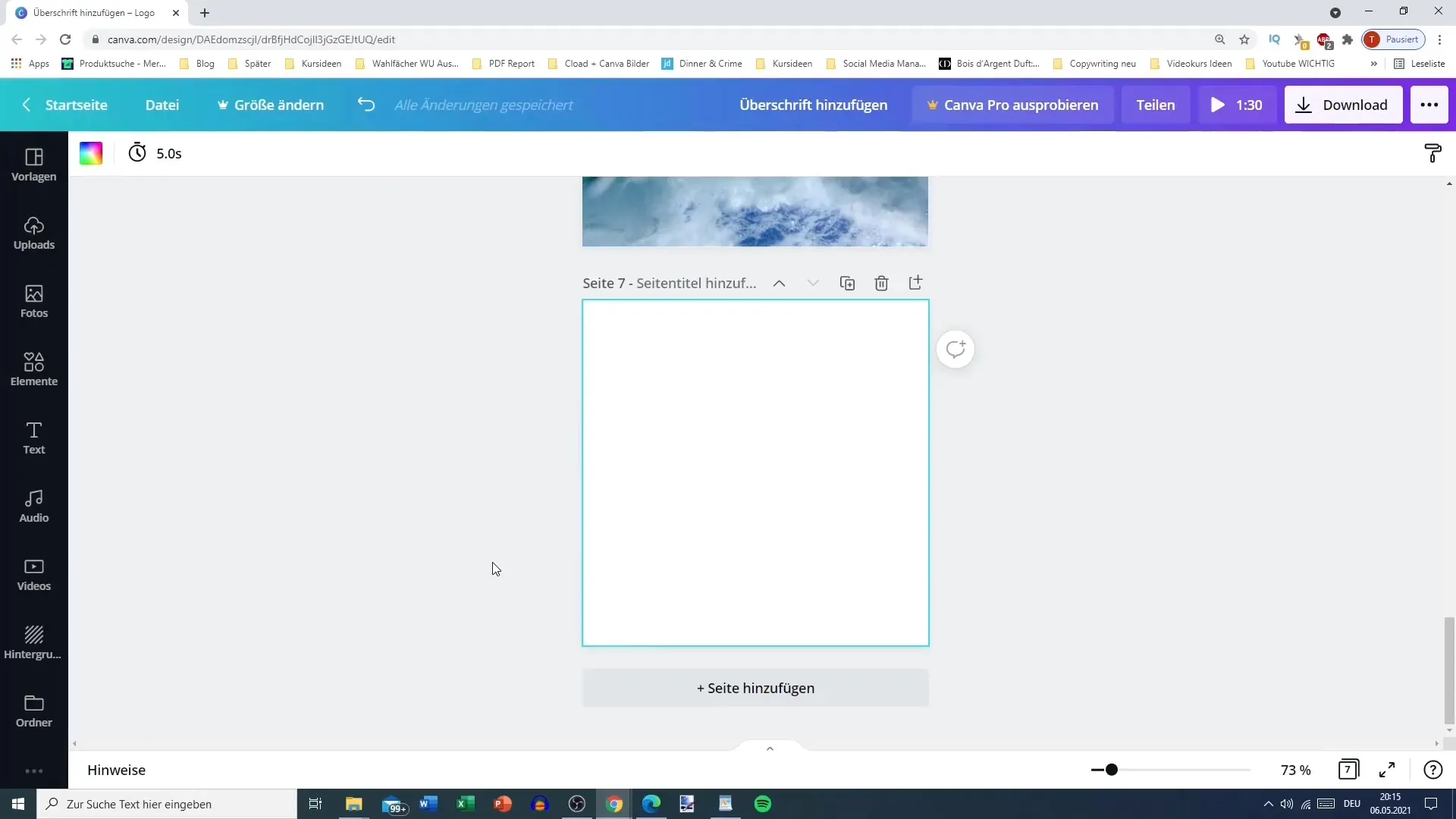
2. Identificarea culorilor personale și de fotografie
Când selectezi culoarea de fundal, îți vor apărea culorile tale personale și culorile fotografiilor pe care le-ai utilizat. De exemplu, dacă ai o imagine cu apă, culorile din acea imagine vor fi afișate.
3. Accesarea tuturor culorilor disponibile
Pentru a obține o mai bună privire asupra diferitelor culori, poți da clic pe "Afișează toate". Aici vei vedea toate culorile pe care le-ai folosit în designurile tale anterioare.
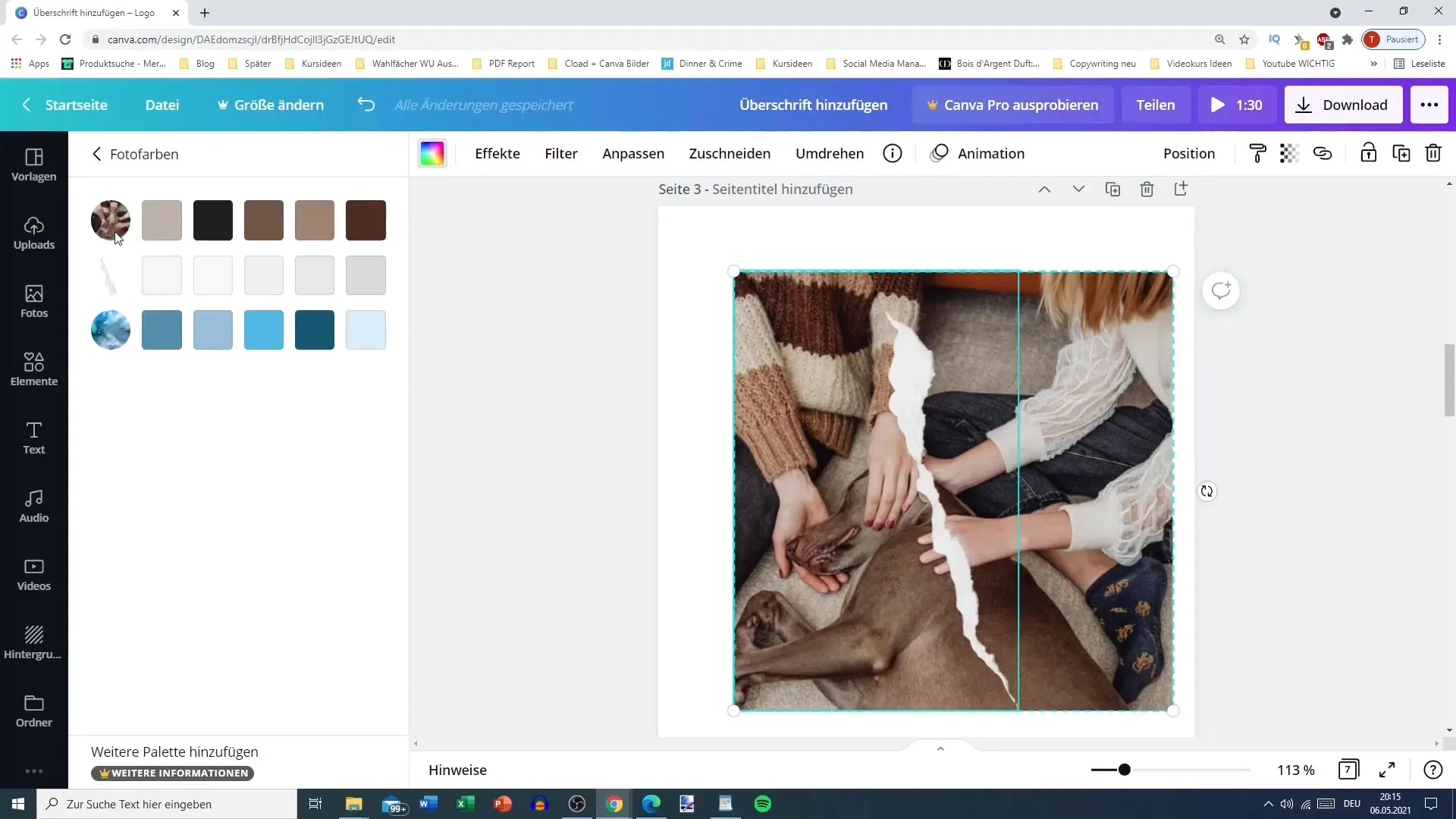
4. Copierea valorii culorii
Dacă ai găsit o anumită culoare care îți place, cum ar fi culoarea câinelui tău, poți copia această valoare a culorii. Mai târziu, poți folosi această valoare pentru alte elemente din designul tău.

5. Ajustarea culorii de fundal
Acum ești pregătit să personalizezi fundalul în conformitate cu culoarea copiată. Doar dă clic pe culoarea de fundal și inserează codul culorii pentru a-ți pune în aplicare ideea de design.
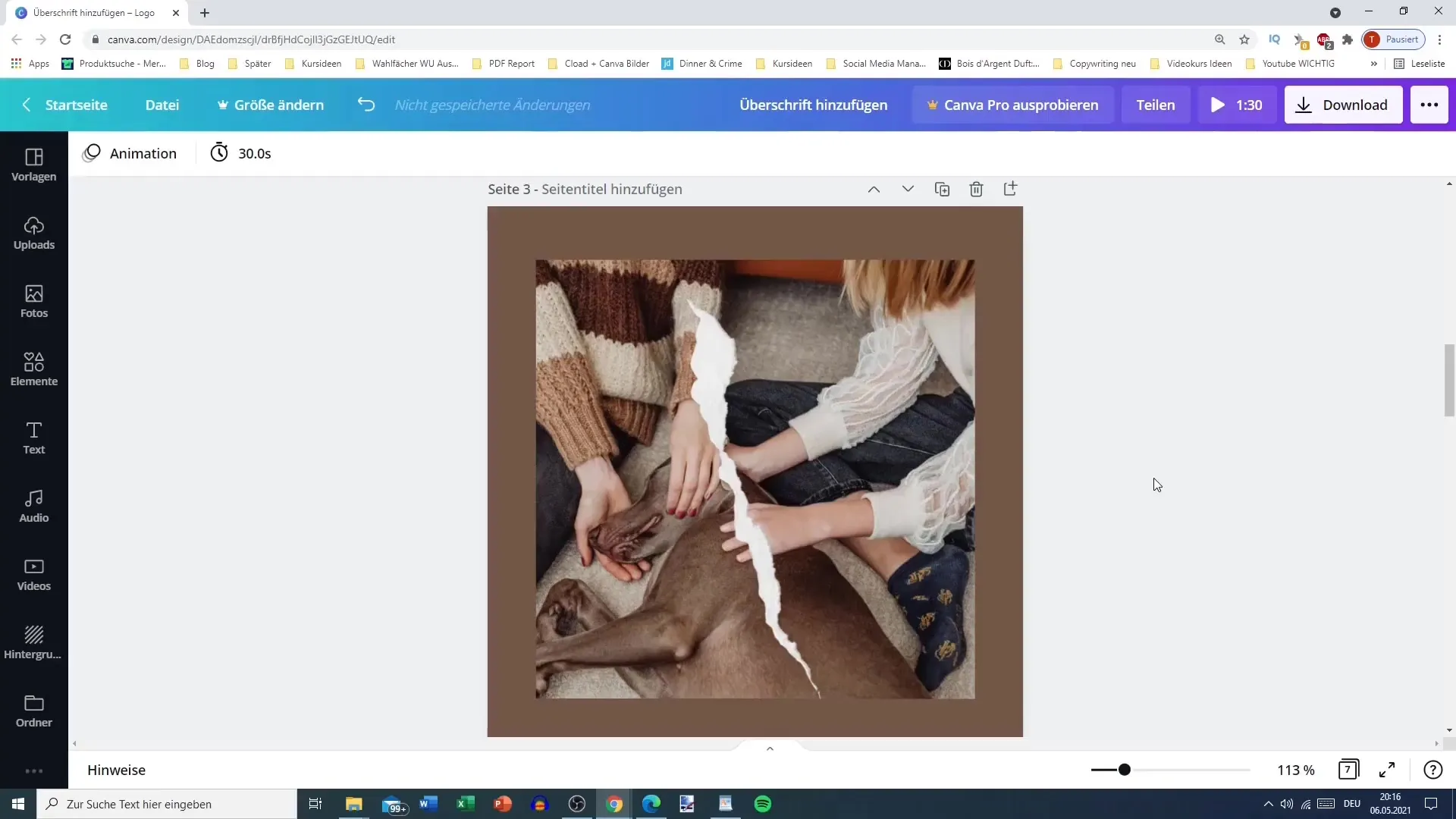
6. Selecția culorilor prin culorile documentului
Canva nu oferă doar culorile personale, ci și culorile documentului, care sunt culorile deja utilizate în designul tău. Le poți folosi pentru a asigura consistența.
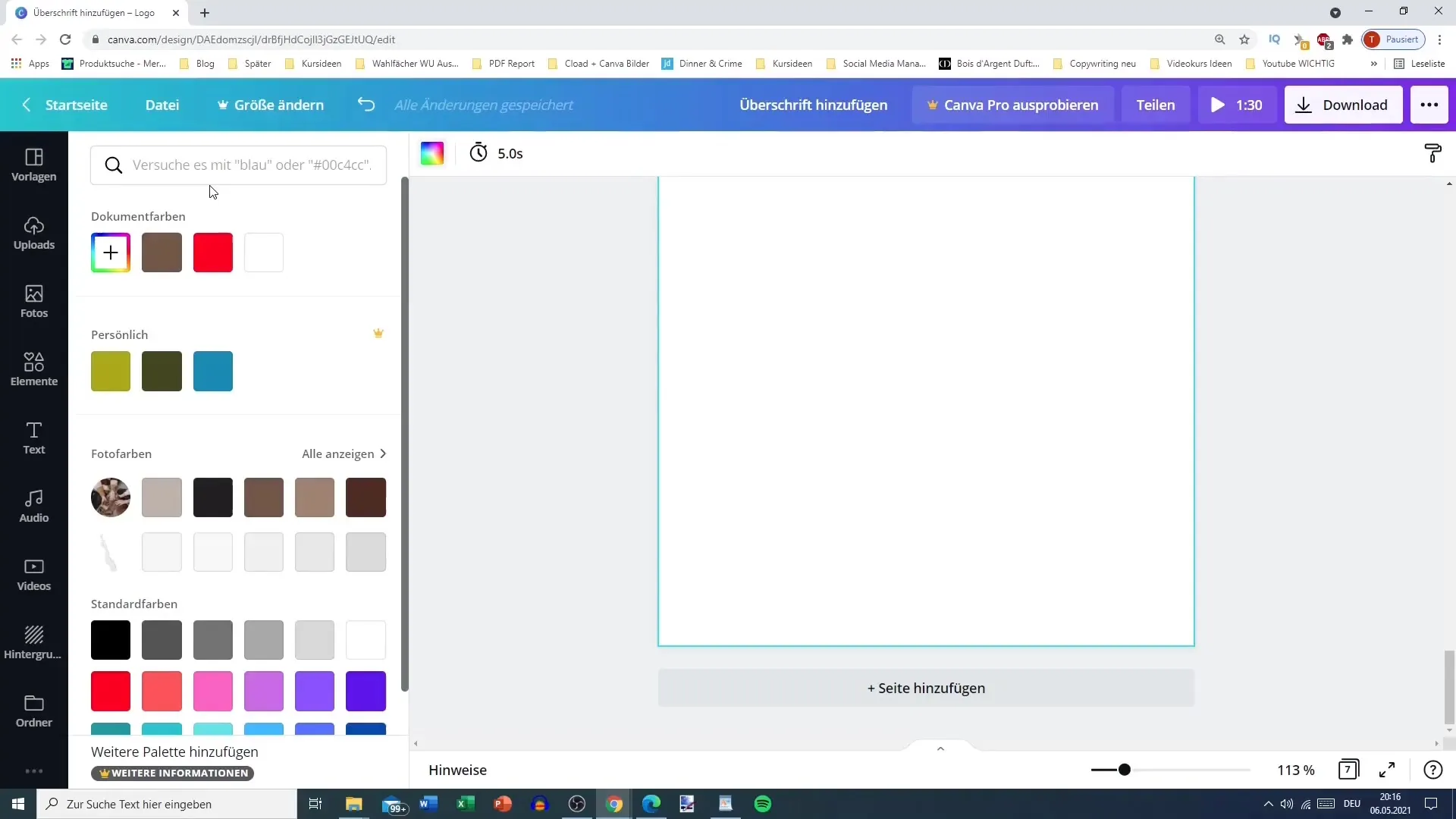
7. Găsirea culorilor prin funcția de căutare
Dacă ai în minte o anumită culoare, poți folosi bara de căutare. Tastează, de exemplu, "roșu", și vei primi diferite palete de roșu pe care le poți selecta.
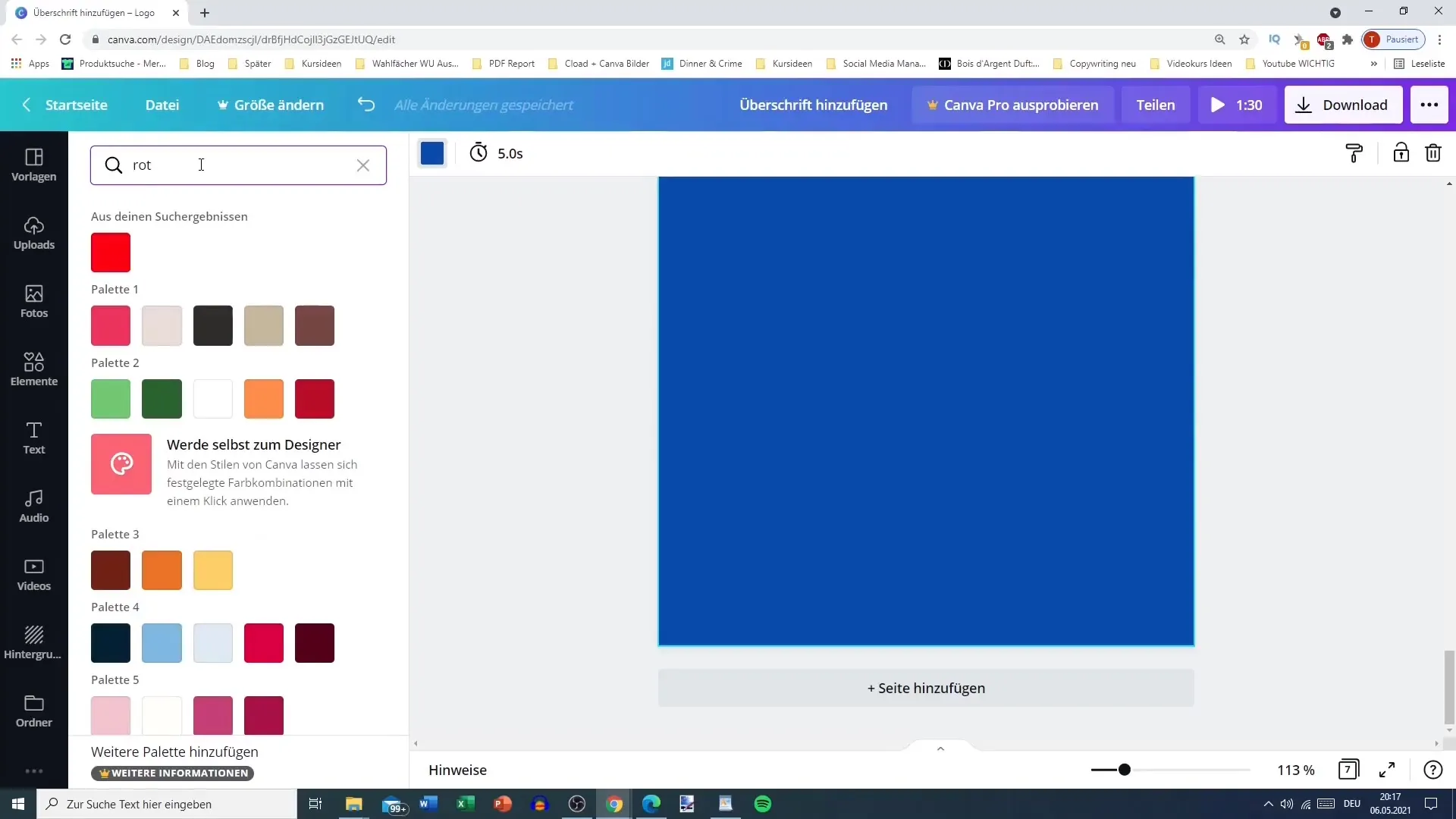
8. Ajustarea paletei de culori
Dacă dorești să creezi culori proprii, selectează opțiunea Plus. Aici poți crea o nuanță dorită trăgând cursorul. Experimentează cu diferite nuanțe până când găsești nuanța dorită.
9. Salvarea codului culorii
Dacă îți place o anumită culoare, salvează codul culorii pentru a o regăsi rapid în viitor. Notează, de exemplu, codul #d49200.
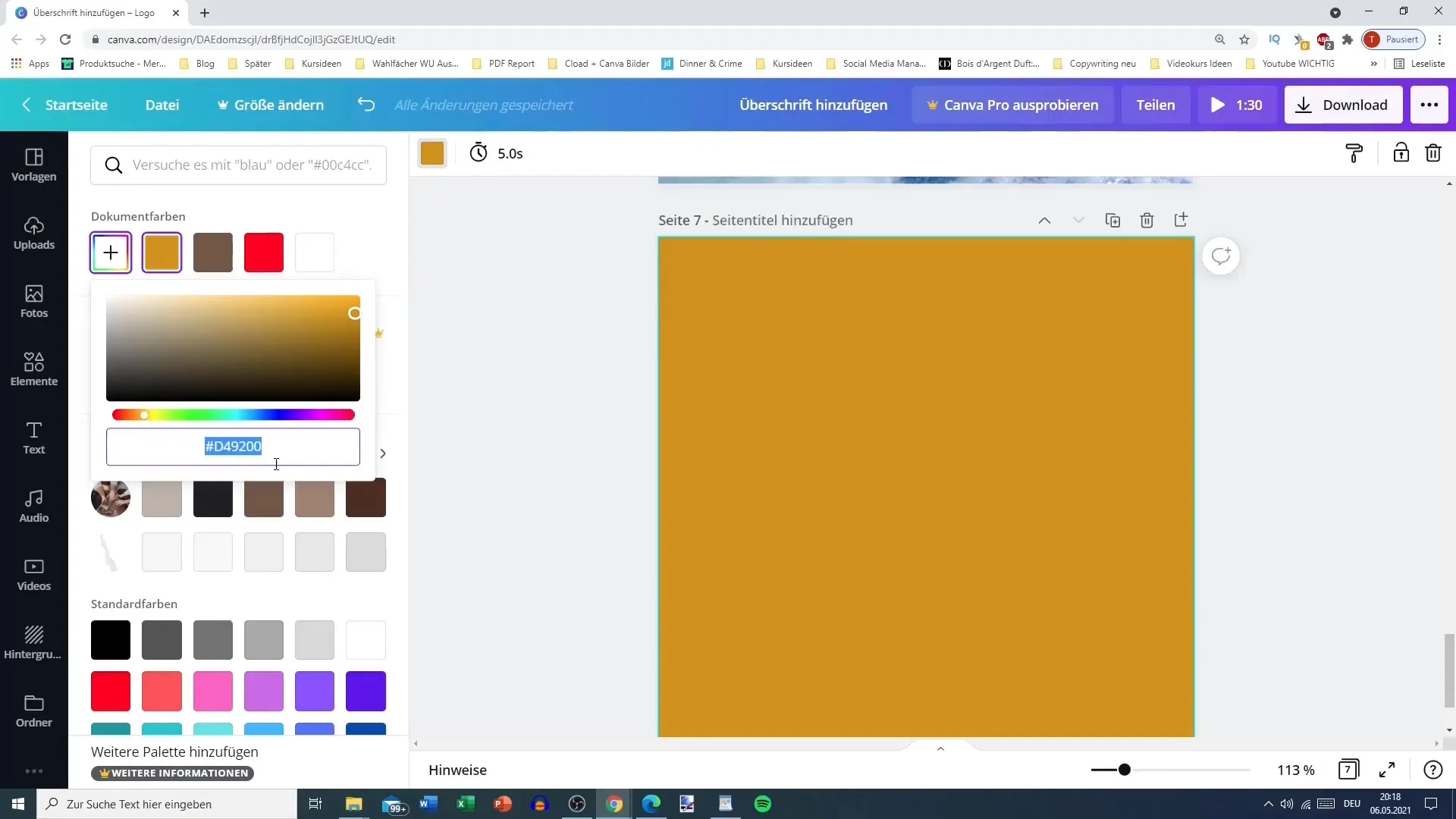
10. Introducerea valorilor culorilor
Pentru a folosi culoarea salvată, poți introduce pur și simplu codul culorii. Dacă ai mai lucrat cu ea, poți găsi culorile direct în culorile documentului.
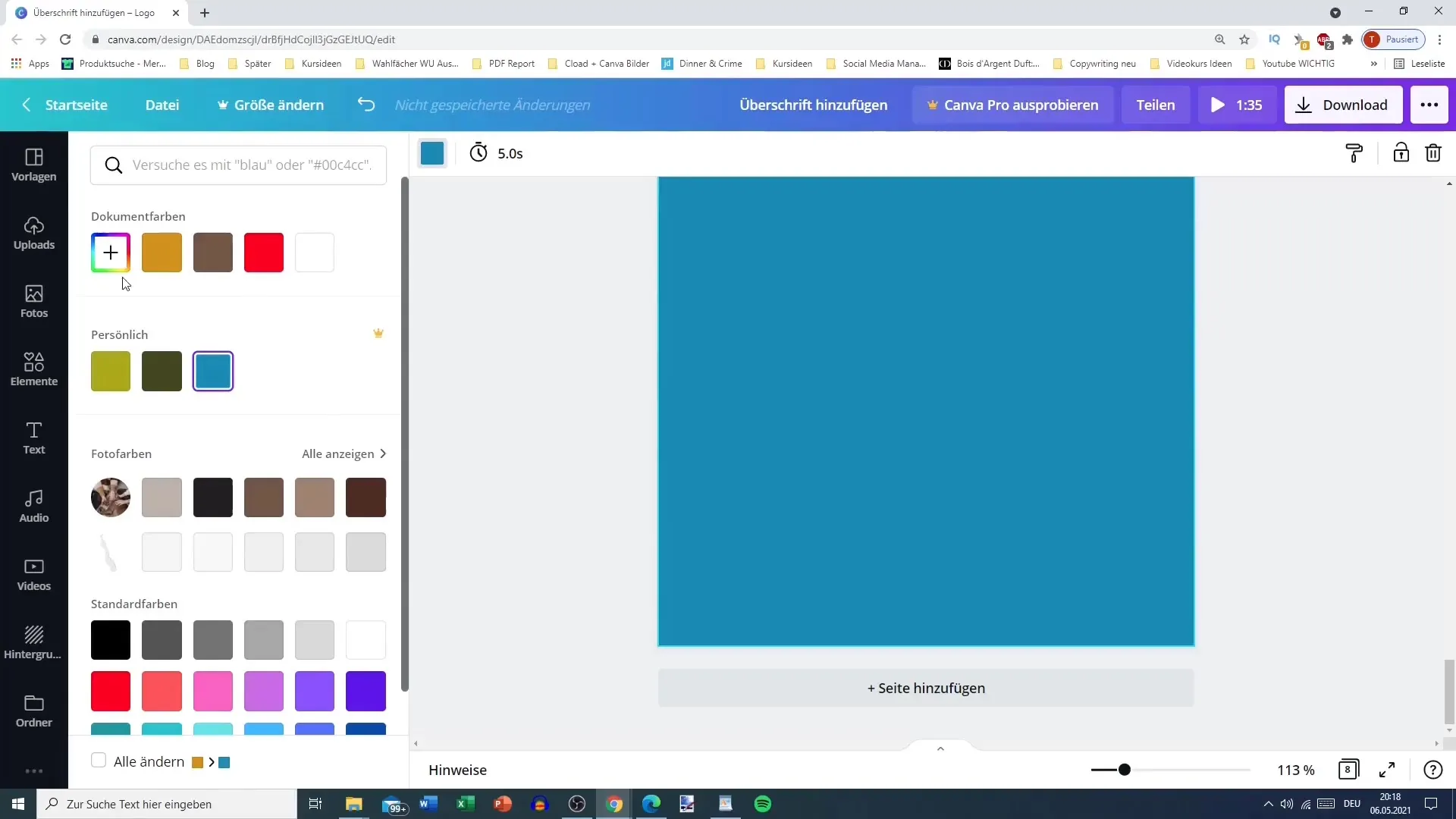
11. Utilizarea codului culorii pentru design personalizat
Dacă dorești să experimentezi cu introducerea de coduri de culoare, poți încerca și combinații de litere sau cifre pentru a descoperi diferite nuanțe de culoare.
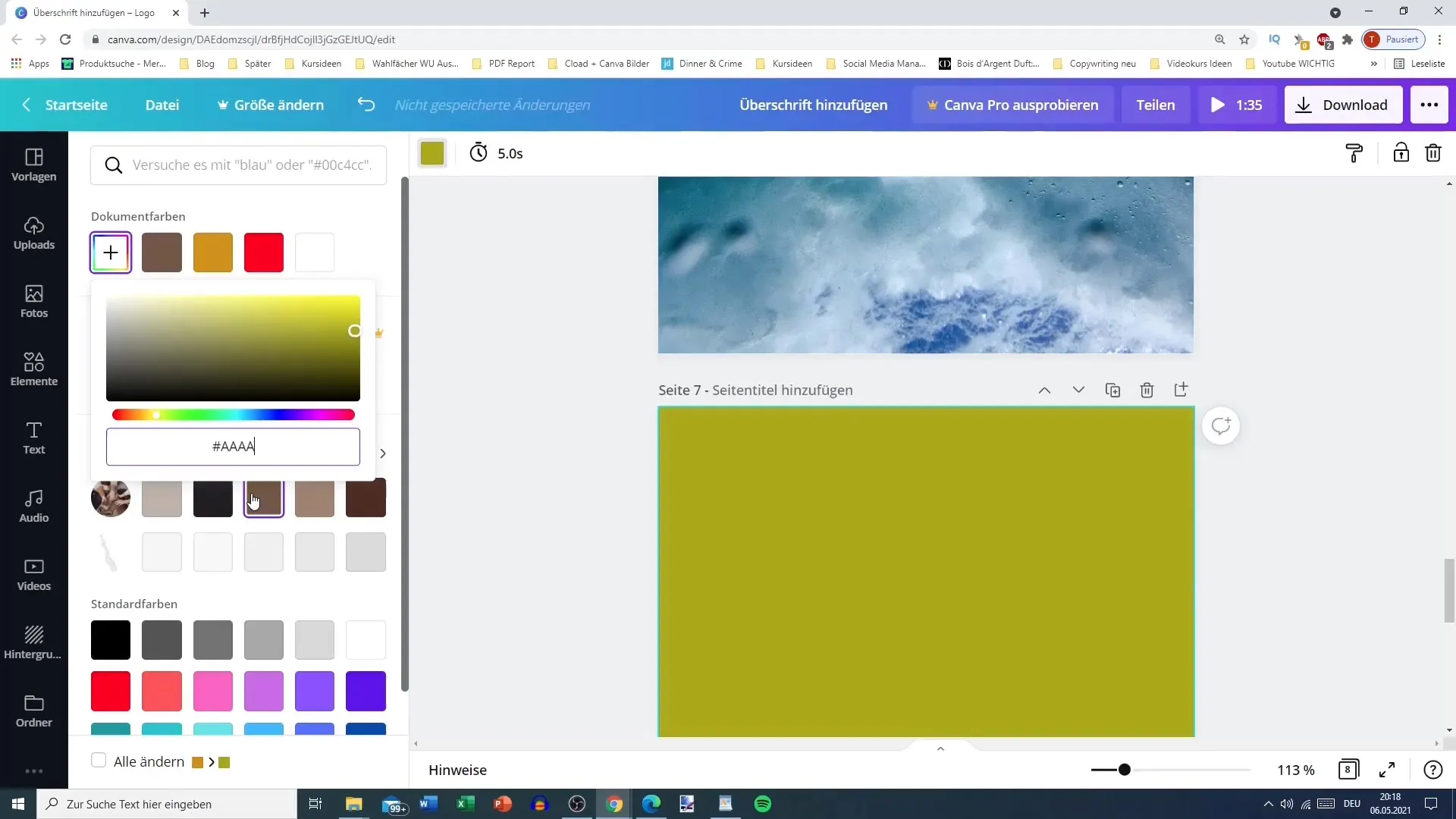
12. Editarea documentelor de marcă
Dacă dorești să-ți ajustezi culorile pentru documentele de marcă, mergi la opțiunea "Documente de marcă". Aici poți selecta o culoare și să o convertești în culorile tale specifice.

13. Crearea unei palete de culori personale
În Canva poți crea până la trei culori personale. Acestea ar putea fi o culoare specială pentru social media, o culoare de marcă sau o culoare preferată personală.
Rezumat
În acest ghid ai învățat cât de important este să alegi și să ajustezi culorile potrivite în Canva. Nu numai că poți extrage culori din imagini, dar poți crea și paletării proprii de culori pentru a-ți personaliza design-urile. Experimentează cu diverse coduri de culoare pentru a găsi culoarea perfectă pentru proiectul tău și menține-ți culorile personale la îndemână în permanență.
Întrebări frecvente
Cum pot folosi culorile dintr-o imagine în Canva?Poți selecta culorile unei imagini făcând clic pe imagine și folosind opțiunile de ajustare a culorilor.
Pot să-mi salvez propriile culori în Canva?Da, poți salva până la trei culori personale și le poți folosi în design-urile tale.
Cum pot găsi culori specifice în Canva?Poți folosi funcția de căutare din Canva pentru a căuta culori și a afișa diferite paletării de culori.


